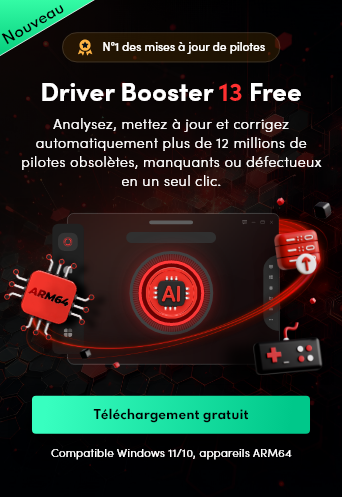- Centre de support
- Langues multiples
- Langue
- Aidez-nous à traduire
Voici 3 astuces très utiles pour changer de navigateur par défaut : 1) Modifier les paramètres de Windows. 2) Modifier les paramètres du navigateur. 3) Changer de navigateur par défaut en logiciel tiers.
par Essie | Mise à jour 07.03.2025 | par Essie
Le navigateur par défaut est le navigateur utilisé lorsque l'on clique sur un lien pour ouvrir automatiquement une page web. Afin d'optimiser l'expérience Internet ou d'augmenter le chargement des pages web, les gens choisissent généralement leur navigateur préféré comme navigateur par défaut.
Comment changer de navigateur par défaut sur votre ordinateur ? Dans cet article, nous allons vous présenter 3 astuces très utiles pour changer de navigateur par défaut.

À lire également : Comment bloquer les pop-ups sur les navigateurs ? >>
Étape 1 : Téléchargez et installez le logiciel de navigation que vous souhaitez utiliser comme navigateur par défaut, tel que Chrome, Firefox, etc.
Étape 2 : Cliquez sur le menu Démarrer et puis ouvrez « Paramètres » > Cliquez sur « Applis » > Sélectionnez la section « Applications par défaut ».


Étape 3 : Dans Navigateur Web, cliquez sur l’application actuellement utilisée par défaut (généralement Microsoft Edge) > Dans le panneau « Choisir une application », cliquez sur navigation de votre choix.

Voici comment définir le navigateur par défaut via les paramètres du navigateur (en utilisant les navigateurs les plus courants comme exemples) :
Étape 1 : Ouvrez Chrome > Cliquez sur les trois points verticaux en haut à droite de la fenêtre > Cliquez sur « Paramètres »

Étape 2 : Sélectionnez le volet gauche sur « Navigateur par défaut » > Cliquez sur « Utiliser par défaut »

Étape 3 : Dans Navigateur Web, cliquez sur l’application actuellement utilisée par défaut (généralement Microsoft Edge) > Dans le panneau « Choisir une application », cliquez sur navigation de votre choix.

Étape 1 : Ouvrez Firefox > Cliquez sur les trois points verticaux en haut à droite de la fenêtre > Cliquez sur « Paramètres »

Étape 2 : Sélectionnez « Général » > Cliquez « Définir par défaut »

Étape 1 : Ouvrez Microsoft Edge > Cliquez sur les trois points verticaux en haut à droite de la fenêtre > Cliquez sur « Paramètres »

Étape 2 : Sélectionnez « Navigateur par défaut » > Cliquez « Définir par défaut »

Étape 3 : Dans Navigateur Web, cliquez sur l’application actuellement utilisée par défaut (généralement Microsoft Edge) > Dans le panneau « Choisir une application », cliquez sur navigation de votre choix.

La méthode la plus simple est d’utiliser un utilitaire pour Changer de navigateur par défaut en un seul clic. Nous vous recommandons ici Advanced SystemCare, un logiciel d'optimisation de PC qui vous aidera à optimisez votre vitesse internet.
Avec Advanced SystemCare, vous pouvez modifier plusieurs programmes par défaut en deux clics de souris.
Cliquez « Boîte à outils » en haut à droite > Cliquez « Programmes par défaut » > Changer de navigateur par défaut ou les autres programmes



Si vous cherchez une manière simple de Changer de navigateur par défaut, vous pouvez essayer Advanced SystemCare. Outre le changement de navigateur par défaut, ce logiciel performant et facile à optimiser et accélérer un ordinateur en le nettoyant en profondeur grâce à la technologie IA.
À lire également : Comment désinstaller Microsoft Edge